

Por Adela D. Louie, Última atualização: January 18, 2024
Você perdeu recentemente todos os seus contatos do seu telefone Samsung Galaxy? Ansioso para encontrar uma maneira de recuperar esses dados? Então você definitivamente veio ao lugar certo. Porque neste post, vamos mostrar-lhe maneiras diferentes de como recuperar numeros apagados da samsung sem nem suar.
Mesmo se você cuidar bem do seu celular, ainda existem alguns problemas inesperados que você pode encontrar. E uma delas é quando você acidentalmente perdeu todos os seus contatos de seus dispositivos Samsung Galaxy. Agora, isso pode realmente ser uma situação estressante e nós realmente sabemos como isso pode afetá-lo.
Perder seus contatos do seu telefone Samsung Galaxy vem com alguns motivos e aqui estão alguns deles.
Felizmente, agora existem várias maneiras de como recuperar numeros apagados da samsung telefone. E com isso dito, mostraremos a você a maneira mais fácil, rápida e melhor de como recuperar seu número excluído.
Parte 1: Como recuperar números excluídos do telefone Samsung sem backupParte 2: Como recuperar números excluídos do telefone Samsung com backupParte 3: Conclusão
Posso recuperar números de telefone excluídos do meu Samsung? Admita, existem alguns usuários de telefones Samsung que não fazem backup de seus dados. É por isso que existem usuários que se sentem tão impotentes sempre que perdem ou excluem por engano alguns dos dados importantes que têm em seu telefone Samsung.
Felizmente, temos a solução perfeita para você recuperar números excluídos do seu telefone Samsung, mesmo sem fazer um backup antes do incidente em que você excluiu esses números. E isso usando um aplicativo de terceiros que pode ajudá-lo a fazer um Android recuperação de dados no seu telefone Samsung.
E com isso dito, existe uma ferramenta de recuperação de dados Android que é altamente recomendada e mais confiável para muitos usuários. E isso é Recuperação de dados do FoneDog Android.
Data Recovery Android
Recupere mensagens apagadas, fotos, contatos, vídeos, WhatsApp e assim por diante.
Encontre rapidamente dados perdidos e excluídos no Android com ou sem root.
Compatível com dispositivos Android 6000+.
Download grátis
Download grátis

A ferramenta FoneDog Android Data Recovery é conhecida por ser a ferramenta mais eficaz para recuperar quaisquer dados perdidos do seu dispositivo Android. Com esta ferramenta você pode recuperar seus números excluídos, mensagens de texto, histórico de chamadas, vídeos, fotos, WhatsApp, documentos e muito mais. Além disso, ele também pode suportar a recuperação de dados entre milhares de dispositivos Android, como o seu telefone Samsung Galaxy.
Também é uma ferramenta segura de usar, pois não afetará nenhum dos dados existentes no seu telefone Samsung Galaxy. Portanto, não há necessidade de se preocupar em fazer com que seus dados existentes sejam substituídos. E para saber como recuperar numeros apagados da samsung telefone usando-o, basta baixar e instalar o FoneDog Android Data Recovery no seu computador e seguir o guia fácil abaixo.
Basta iniciar o FoneDog Android Data Recovery em seu computador depois de baixá-lo e instalá-lo com sucesso. Em seguida, conecte seu telefone Samsung Galaxy ao computador usando o cabo USB funcional.
Depois de conectar seu telefone Samsung ao computador, o FoneDog Android Data Recovery solicitará que você habilite a depuração USB em seu telefone Samsung Galaxy. Aqui está um guia rápido para ativar a depuração USB no telefone Samsung Galaxy, dependendo do sistema operacional do seu telefone Samsung.
Ativar a depuração USB em seu telefone Samsung Galaxy permitirá que seu dispositivo seja conectado apenas ao computador usando o cabo USB. E depois de ativar a depuração USB, clique no botão OK no seu computador e, em seguida, toque no botão OK no seu telefone Samsung Galaxy.
Então, na próxima página do programa, serão mostrados vários tipos de dados que ele pode suportar para recuperar dados perdidos. E nessa lista na tela do seu computador, escolha Contatos, pois é aqui que seus números excluídos são armazenados.
E então, após escolher os tipos de dados, clique no botão Avançar localizado no canto inferior direito da tela. O programa começará então a fazer uma varredura rápida no seu telefone Samsung para reunir todos os seus contatos excluídos. Isso levará apenas alguns minutos, então espere que termine.
Assim que a verificação for concluída, o FoneDog Android Data Recovery mostrará todos os resultados do processo de verificação. Todos os números excluídos do seu telefone Samsung Galaxy serão exibidos na tela. E a partir daí, selecione todos os números excluídos que deseja recuperar clicando neles um por um.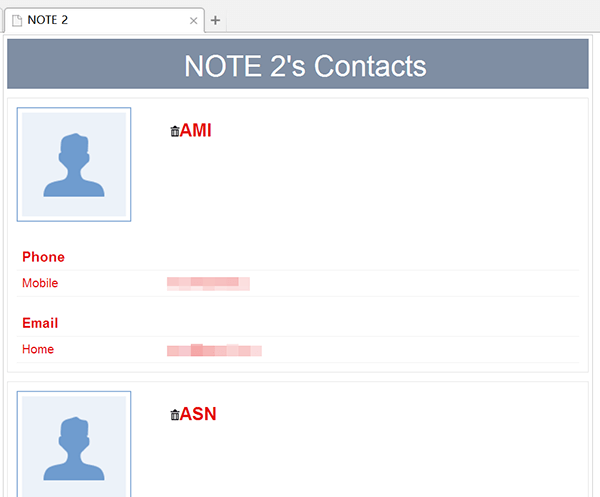
Depois de escolher todos os números excluídos que deseja recuperar, clique no botão Recuperar, que pode ser encontrado no canto inferior direito da tela. Em seguida, o processo de recuperação dos seus números excluídos começará, então tudo que você precisa fazer agora é aguardar a conclusão.
Download grátisDownload grátis
Agora, uma das grandes coisas sobre o uso de um telefone Samsung é que existem muitas maneiras de fazer backup desses dados importantes em seu telefone Samsung. Isso significa que existem várias maneiras de fazer backup de seus contatos e recuperá-los quando os perder usando o backup que você fez. E com isso, aqui estão algumas maneiras de como recuperar números excluídos da Samsung com backup.
Um caminho em como recuperar numeros apagados da samsung é usando sua conta do Gmail. Como você sabe, quando você tenta configurar seu dispositivo Samsung pela primeira vez, aparece uma mensagem informando que você precisa adicionar sua conta do Google ao seu dispositivo.
E uma vez que sua conta do Google já tenha sido sincronizada com seu telefone Samsung, os contatos que você salvar em seu dispositivo será automaticamente copiado em seus Contatos do Google.
Assim, quando você os exclui ou exclui por engano, você tem uma maneira de restaurá-los. No entanto, você só tem 30 dias para recuperá-los depois de terem sido excluídos do seu Samsung dispositivo.
E para você saber como recuperar números apagados da Samsung com seu Gmail, aqui está um processo passo a passo que você pode seguir.
E então, todos os seus números excluídos estarão de volta no seu telefone Samsung Galaxy.
Outra grande coisa sobre o uso da Samsung é que ela vem com seu próprio armazenamento em nuvem chamado Samsung Cloud. E se você o ativou com seu dispositivo Samsung Galaxy, os contatos que você possui em seu telefone Samsung serão sincronizados com o Samsung Nuvem. E nesse caso, você pode recuperar seus números excluídos do seu telefone Samsung.
E para você saber como recuperar números excluídos da Samsung usando o Samsung Cloud, aqui estão as etapas que você precisa seguir.
NOTA: Usando este método, também há outros dados que você pode restaurar usando a nuvem Samsung, como seu e-mail e cartão de visita. Além disso, o Samsung Cloud está disponível apenas em um determinado modelo de dispositivo Samsung Galaxy.
Se a Apple possui um iTunes, a Samsung também possui sua própria ferramenta de gerenciamento de mídia, chamada de Samsung Switch Inteligente. Essa ferramenta pode facilitar a sincronização de seus contatos de todos os dispositivos que você possui. E se você tiver feito um backup antes da exclusão usando esta ferramenta, poderá restaurar esses números excluídos usando o Smart Switch.
Depois de executar todas as etapas acima, todos os contatos que você perdeu no seu telefone Samsung voltarão ao seu dispositivo.
Como você pode ver, ter um arquivo de backup com o qual você pode contar caso tenha excluído acidentalmente seus contatos é uma ótima maneira de recuperá-los facilmente. Mas não se preocupe, porque caso você não tenha nenhum backup, você sempre pode usar a ferramenta FoneDog Android Data Recovery para recuperar números excluídos do telefone Samsung.
Deixe um comentário
Comentário
Data Recovery Android
Recupere arquivos excluídos do telefone ou tablets Android.
Download grátis Download grátisArtigos Quentes
/
INTERESSANTEMAÇANTE
/
SIMPLESDIFÍCIL
Obrigada! Aqui estão suas escolhas:
Excelente
Classificação: 4.6 / 5 (com base em 72 classificações)